 |
Encrypter-X Benutzerhandbuch
Tresore verwalten & benutzen
|

|
 |
Encrypter-X Benutzerhandbuch
Tresore verwalten & benutzen
|

|
|
Es können verschiedene Tresore für verschiedene Projekte definiert werden und der Zusammenhang zwischen dem Tresorort, dem Arbeitsbereich und den beteiligten Dateien ist für jeden Tresor zu spezifizieren. Die Funktion dafür ist über den Hauptmenüpunkt Zubehör und den Menüpunkt Tresore ▶ Verwalten ... erreichbar. |
||||||||||||
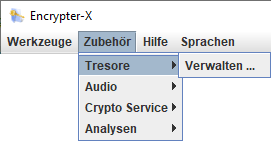
|
||||||||||||
|
|
||||||||||||
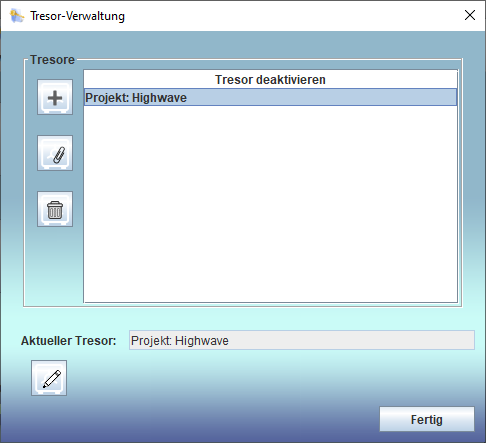
|
||||||||||||
|
||||||||||||
 . Ist ein Tresor in der Liste der
bestehenden Tresore selektiert, wird er dann zum aktuellen und in der
GUI der Anwendung sichtbar. Andersherum, wird der Listeneintrag
Tresor deaktivieren gewählt und die Schaltfläche gedückt,
wird der aktuelle Tresor deaktiviert und die Tresortür verschwindet
wieder von der GUI. . Ist ein Tresor in der Liste der
bestehenden Tresore selektiert, wird er dann zum aktuellen und in der
GUI der Anwendung sichtbar. Andersherum, wird der Listeneintrag
Tresor deaktivieren gewählt und die Schaltfläche gedückt,
wird der aktuelle Tresor deaktiviert und die Tresortür verschwindet
wieder von der GUI.
|
||||||||||||

|
||||||||||||
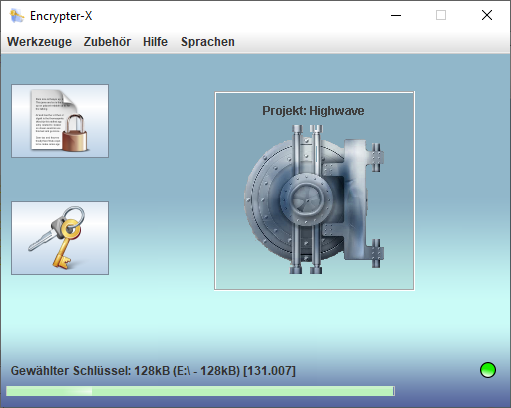
|
||||||||||||
|
|
||||||||||||
|
Beim Schließen des Tresors wird zunächst ein Backup des aktuellen Tresorinhalts erzeugt, damit der letzte Zustand noch verfügbar ist, falls einmal etwas schief gehen sollte. Dann wird der aktuell ausgewählte Schlüsselbund verwendet um damit die Dateien im Arbeitsbereich zu verschlüsselt und sie dann in den Tresor zu übertragen. Danach wird beim Laufwerk, auf dem sich der Arbeitsbereich befindet, eine Reinigung von der Größe der zehnfachen Arbeitsbereichgröße durchgeführt. Bevor der Tresor jedoch geschlossen wird, wird überwacht, ob noch genügend unverbrauchte Schlüssel im Schlüsselbund vorhanden sind, denn jede Datei wird mit einem eigenen, anderen Schlüssel verschlüsselt und es wird zusätzlich geprüft, ob die Schlüssel lang genug sind, um alle Dateien ohne Wiederholung der Bytesequenz des Schlüssels zu verschlüsseln. |
||||||||||||
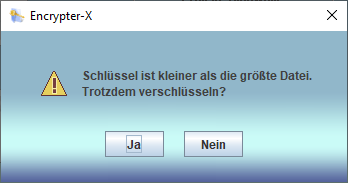
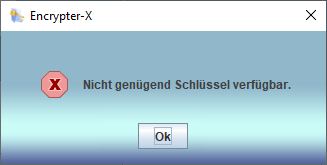
|
||||||||||||
|
Sind einige Daten größer als die maximale Schlüssellänge aus dem aktuellen Schlüsselbund, liegt es in der Verantwortung des Anwenders, ob er zunächst einen anderen Schlüsselbund auswählen will oder die Verschlüsselung trotzdem mit dem aktuellen Schlüsselbund durchführen möchte. Ist der aktuelle Schlüsselbund bereits relativ groß und sind einige Dateien nur ein wenig größer, ist es eigentlich kein Problem, in diesen Fällen den verwendeten Schlüssel zyklisch zu verlängern. Wer es allerdings ganz genau nimmt mit OTP und ganz sicher gehen will, dass die Daten unentschlüsselbar verschlossen sind, der muss einen neuen Schlüsselbund generieren oder auswählen, dessen Schlüssel lang genug sind, um auch die größte der Dateien unverlängert zu verschlüsseln. Ist ein Tresor geöffnet und die Anwendung soll geschlossen werden, muss der Anwender erst bestätigen, dass die Anwendung auch bei geöffnetem Tresor geschlossen werden kann. Dadurch soll verhindert werden, dass Daten, die eigentlich unter Verschluss gehalten werden sollen, versehentlich unverschlüsselt im Arbeitsbereich verbleiben. |
||||||||||||
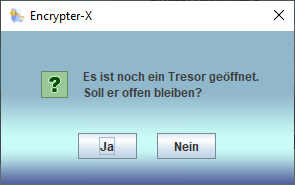
|
||||||||||||
|
Durch einen Doppelklick mit der linken Maustaste auf die geschlossene Tresortür wird der Tresor geöffnet. Dies geht jedoch nur, wenn der definierte Arbeitsbereich vollkommen leer ist. Nach dem Schließen eines Tresors werden die unverschlüsselten Dateien und Ordner aus dem Arbeitsbereich entfernt und der Arbeitsbereich muss leer bleiben, bis die Dateien wieder entschlüsselt werden. Beim Versuch den Tresor zu öffnen, wenn zwischenzeitlich neue Dateien in den Arbeitsbereich kopiert wurden, erhält der Anwender eine Fehlermeldung und muss zunächst den Arbeitsbereich wieder entleeren. |
||||||||||||
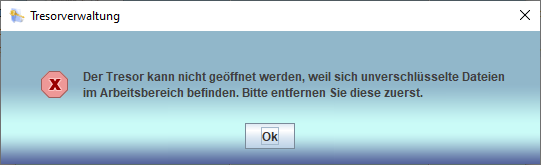
|
||||||||||||
|
|
||||||||||||
 gedrückt, wird der Tresor gelöscht.
Die Daten des Arbeitsbereichs bleiben dabei unberührt. Ist der
Tresor jedoch geschlossen und die Dateien dieses Tresors liegen nur
verschlüsselt im Tresor, muss der Anwender zuvor bestätigen, dass
der Tresor wirklich entfernt werden soll. gedrückt, wird der Tresor gelöscht.
Die Daten des Arbeitsbereichs bleiben dabei unberührt. Ist der
Tresor jedoch geschlossen und die Dateien dieses Tresors liegen nur
verschlüsselt im Tresor, muss der Anwender zuvor bestätigen, dass
der Tresor wirklich entfernt werden soll.
|
||||||||||||
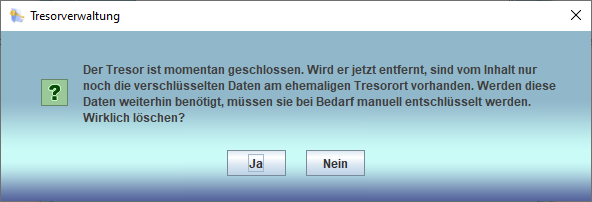
|
||||||||||||
|
|
||||||||||||
 . Daraufhin öffnet sich ein
Dialogfenster zur Spezifikation des neuen Tresors. . Daraufhin öffnet sich ein
Dialogfenster zur Spezifikation des neuen Tresors.Zum editieren eines bestehenden Tresors dient die Schaltfläche  . Sie ist aktiviert, wenn einer der
geöffneten Tresore in der Liste selektiert ist. Dann können die
Spezifikationen dieses Tresors geändert werden. . Sie ist aktiviert, wenn einer der
geöffneten Tresore in der Liste selektiert ist. Dann können die
Spezifikationen dieses Tresors geändert werden.
|
||||||||||||
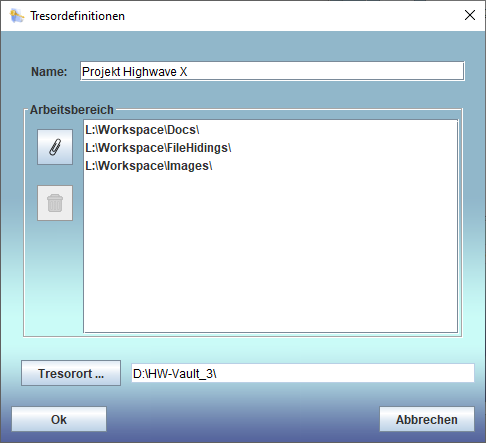
|
||||||||||||
|
Arbeitsbereiche können über die Funktionen  und und
 hinzugefügt und entfernt werden.
Mindestens ein Arbeitsbereich muss definiert sein und die
Arbeitsbereiche dürfen sich nicht im Wurzelverzeichnis eines Mediums
befinden. Dies wird bei der Auswahl überwacht. hinzugefügt und entfernt werden.
Mindestens ein Arbeitsbereich muss definiert sein und die
Arbeitsbereiche dürfen sich nicht im Wurzelverzeichnis eines Mediums
befinden. Dies wird bei der Auswahl überwacht.
|
||||||||||||
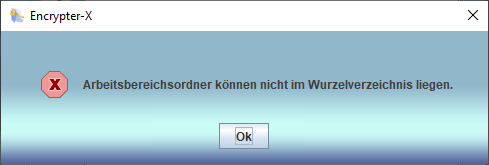
|
||||||||||||
|
|
||||||||||||
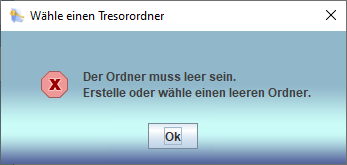
|